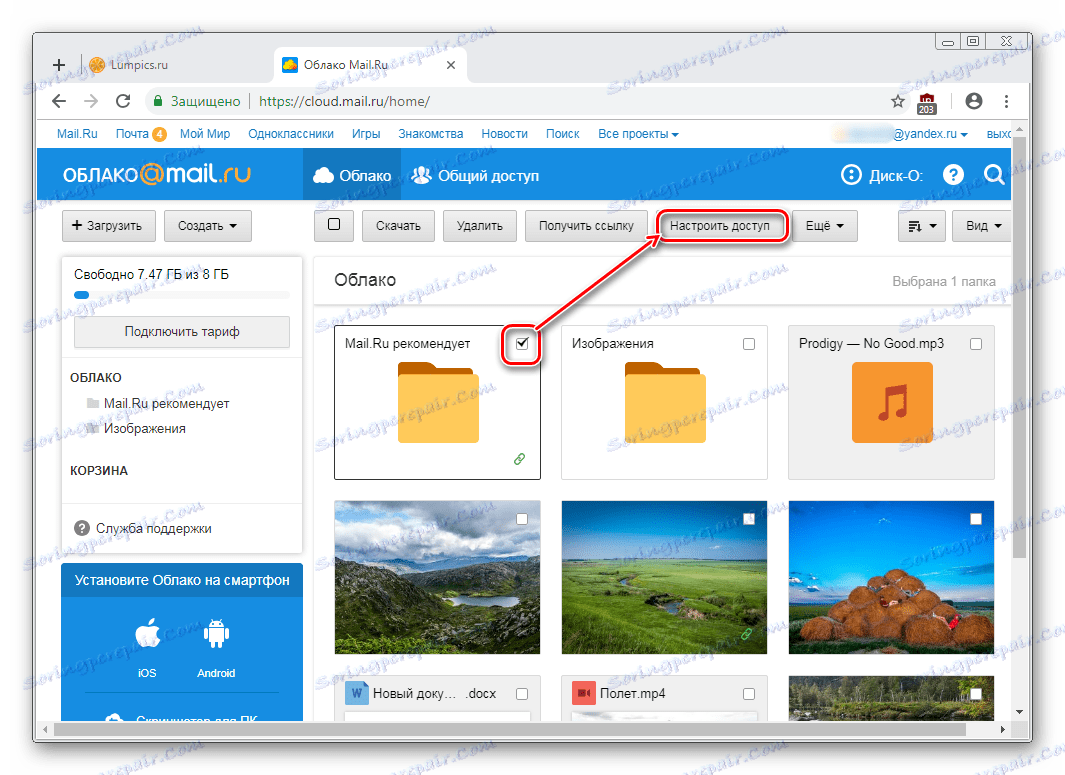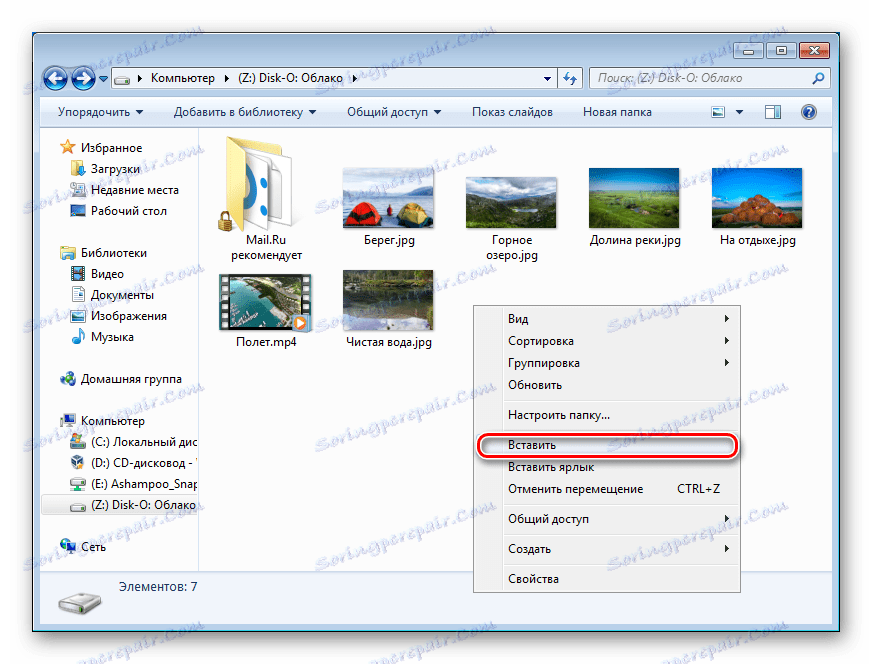Како користити Маил.Ру Цлоуд
Цлоуд Маил.Ру својим корисницима нуди погодно складиште облака, радећи на различитим платформама. Али корисници новинара могу доживјети одређене потешкоће у упознавању са услугом и његовом правилном коришћењу. У овом чланку ћемо се бавити главним карактеристикама "Цлоудс" из Маил.Ру.
Користимо "Маил.Ру Цлоуд"
Услуга пружа својим корисницима бесплатно 8 ГБ цлоуд стораге-а са могућношћу проширења расположивог простора путем плаћених тарифних планова. Можете приступити својим датотекама у било ком тренутку: преко претраживача или програма на рачунару који ради на принципу хард диска.
Заправо, "Цлоуд" не мора бити створен - довољно је само да се први унесе у њега (пријавите се), након чега се одмах могу користити.
Већ смо рекли како да уђемо у "Цлоуд" кроз прегледач, софтвер на рачунару, паметни телефон. У чланку на линку испод пронаћи ћете детаљна упутства и научити нијансе кориштења сваке методе.
Више детаља: Како креирати "Маил.Ру Цлоуд"
Веб верзија Цлоуд Маил.Ру
Одмах након овлашћења можете започети преузимање датотека за складиштење и рад са њима. Размотрите основне кораке који се могу извршити са спремиштем у прозору прегледача.
Отпремање нових датотека
Главна функција ове услуге је складиштење датотека. За корисника не постоје ограничења за формате, али постоји забрана преношења датотеке веће од 2 ГБ. Због тога, ако желите да преузмете велике датотеке, поделите их на неколико делова или архивирајте са високим степеном компресије.
Погледајте и: Софтвер за компресију датотека
- Кликните на дугме "Преузми" .
- Отвориће се прозор који нуди два начина за остваривање овог задатка - превлачењем или бирањем помоћу "Истраживача" .
- Информације о преузимању ће се појавити у доњем десном углу. Ако се неколико датотека учита истовремено, видећете траку напретка за сваку датотеку појединачно. Преузети објекат ће се појавити на листи остатка одмах након што је 100% постављено на сервер.
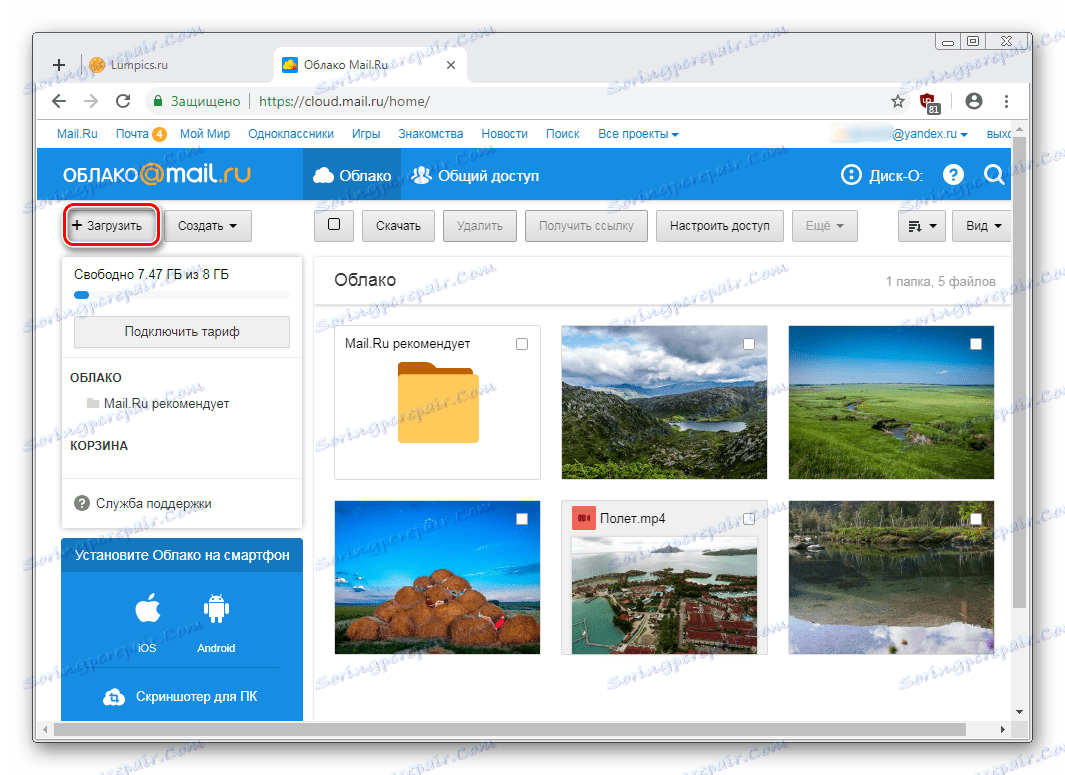

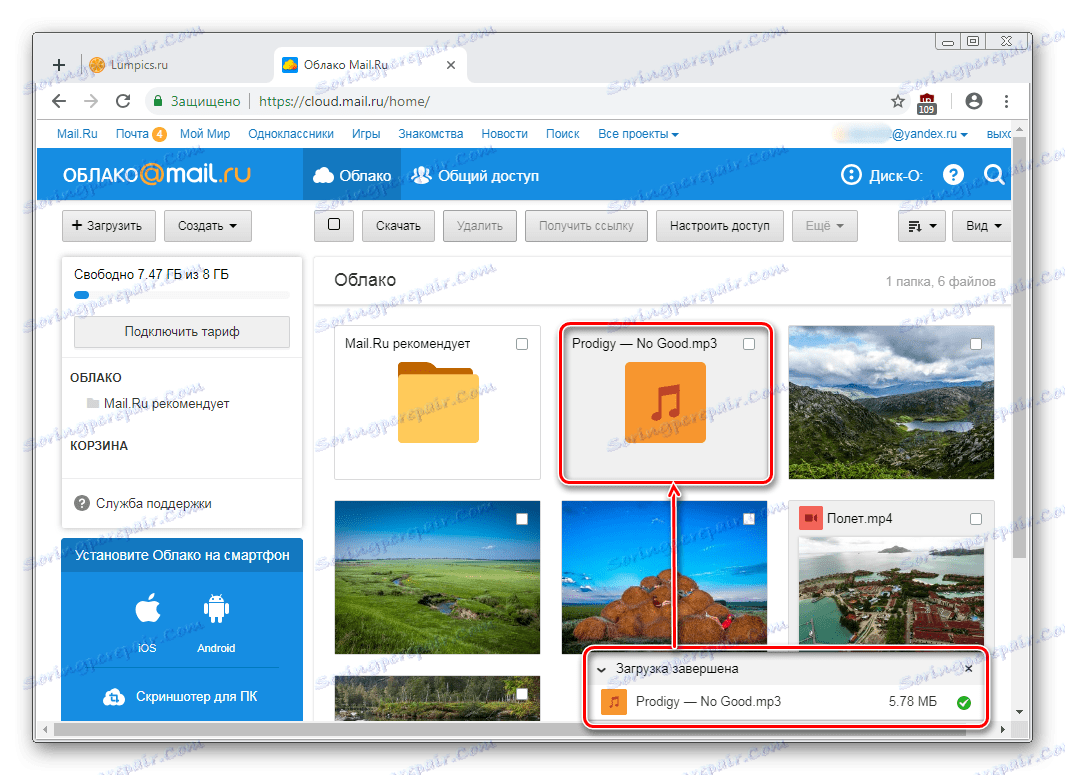
Прегледајте датотеке
Преузимања са најпопуларнијим екстензијама могу се гледати директно у прегледачу. Ово је веома згодно зато што елиминише потребу за скидањем предмета на рачунар. Подржани видео, фото, аудио и документни формати се покрећу путем сопственог интерфејса Маил.Ру.
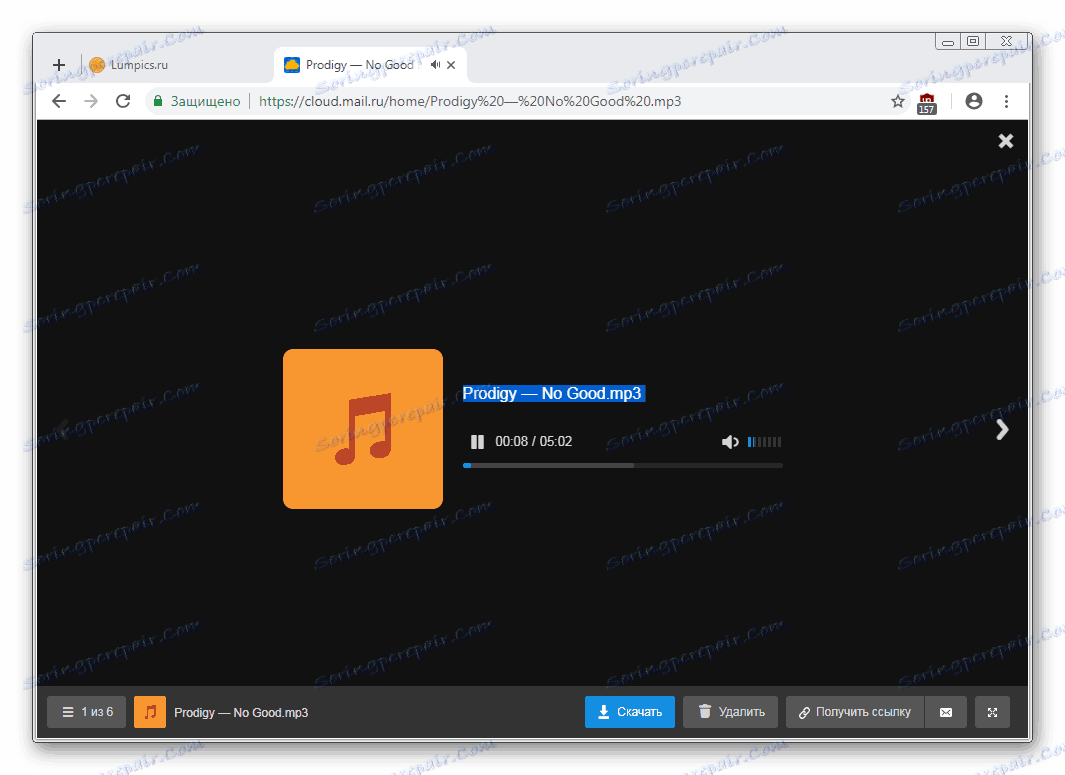
У овом прозору не можете само погледати / слушати датотеку, већ и одмах извршити основне акције: "Преузимање" , "Обриши" , "Преузми линк" (згодан начин дијељења преузимања са другим људима), приложите објекат на слово које ће бити креирано преко Маил.Ру поште, распоређивање на цео екран.
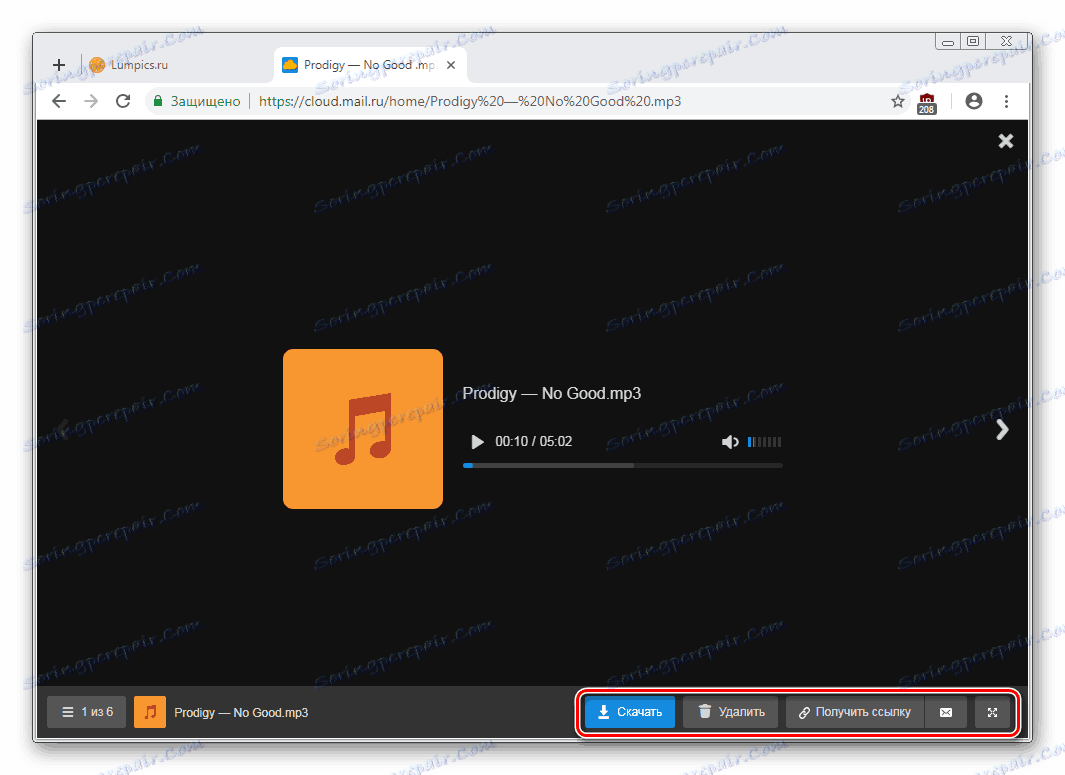
Ако кликнете на дугме услуге, видећете списак свих датотека које су сачуване на диску, а кликом на било који од њих можете брзо прећи на преглед.
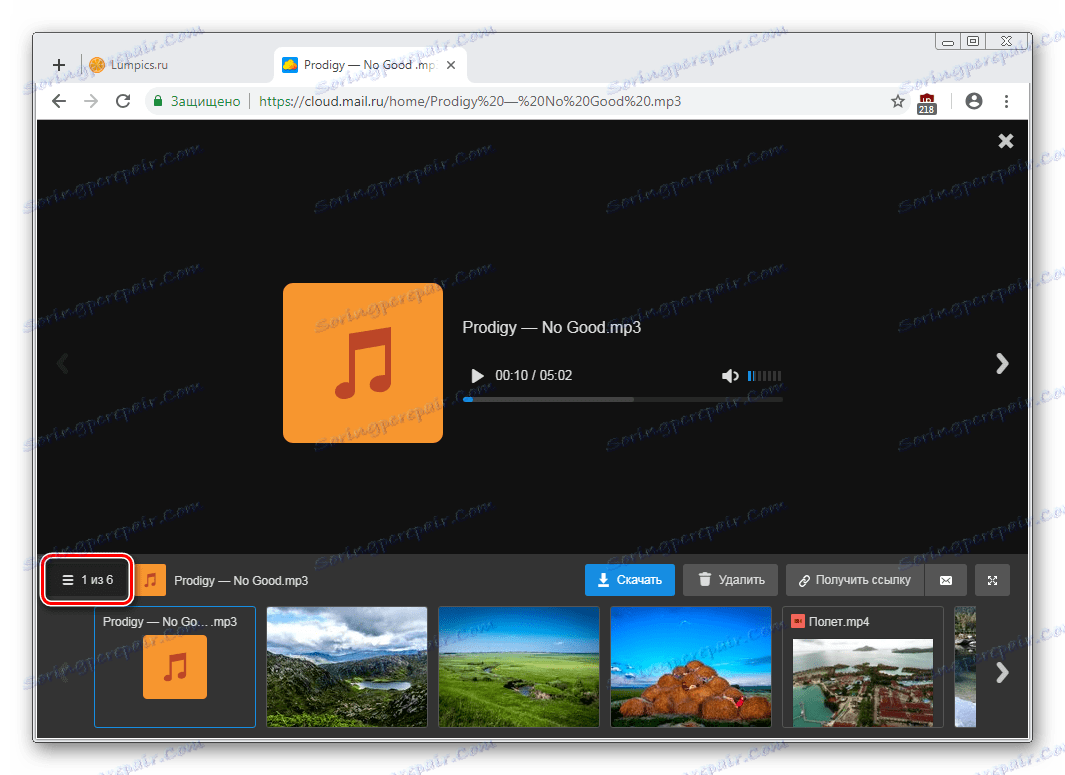
Лако је прелиставање датотека у ред, без напуштања интерфејса за приказивање, помоћу одговарајућих стрелица лево / десно.
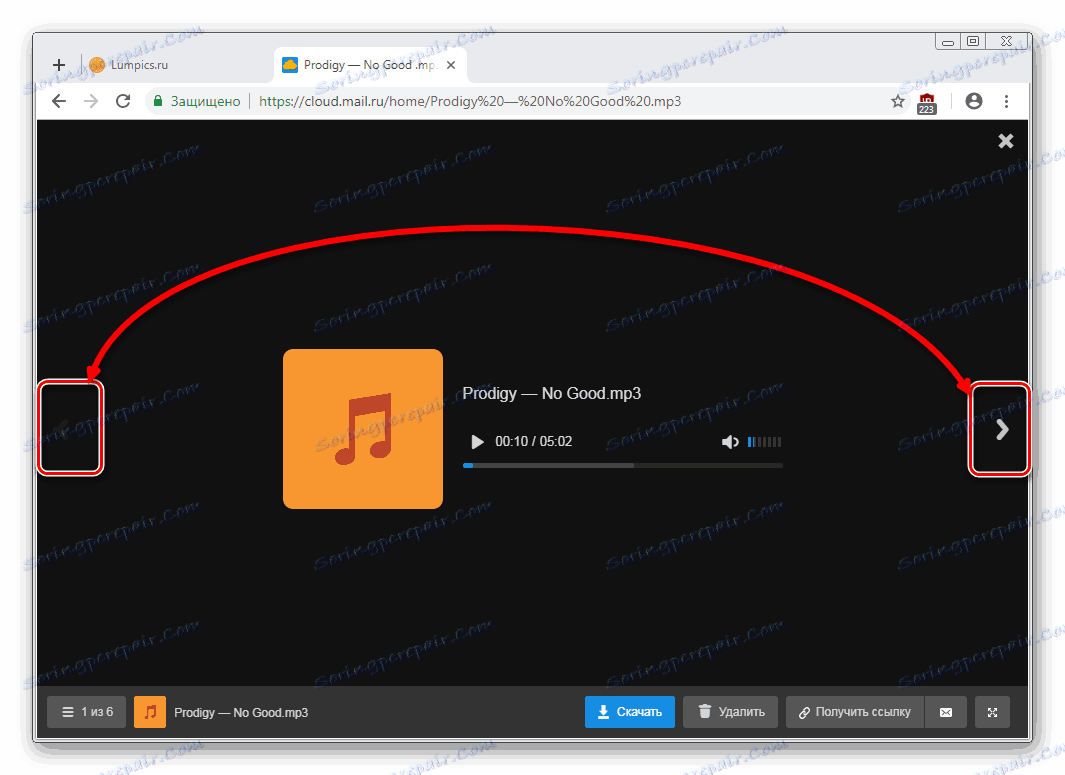
Преузимање датотека
Било које датотеке са диска могу се преузети на рачунар. Ово је доступно не само кроз режим приказа датотеке, већ и из јавног фолдера.
Поставите показивач миша преко курсора миша и кликните на "Преузми" . У близини ћете одмах видети тежину.
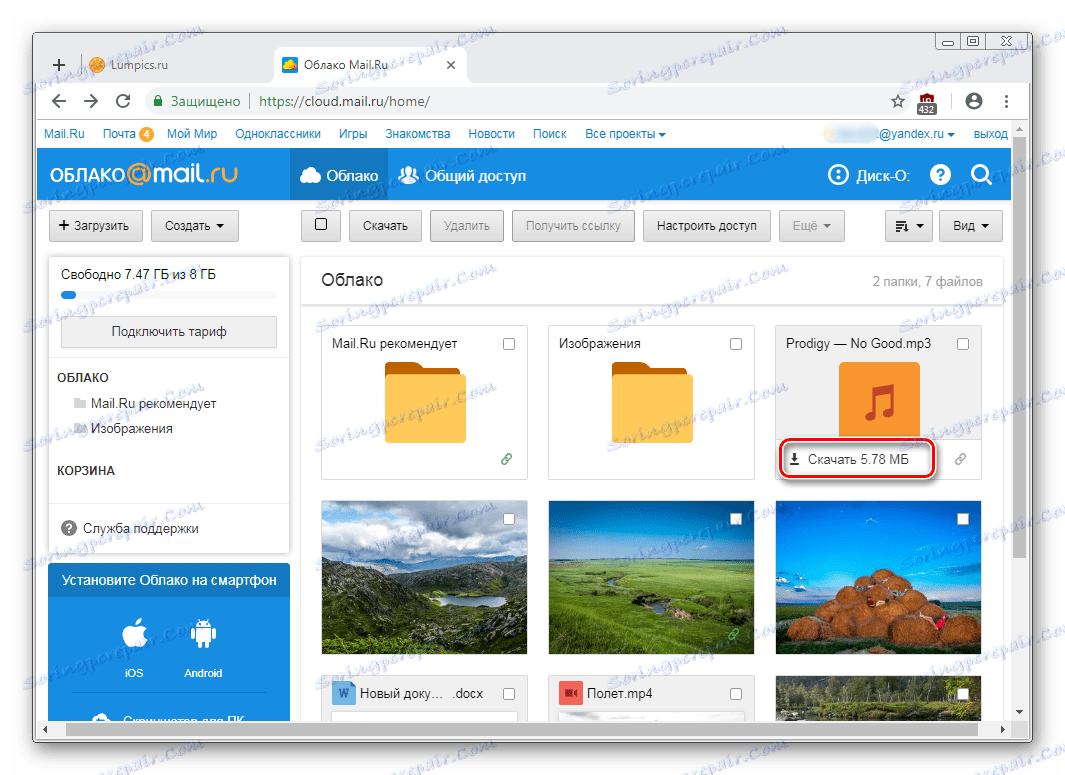
Можете истовремено да преузмете неколико датотека тако што ћете их прво истакнути помоћу контролних знакова, а затим кликните на дугме "Преузми" на горњем панелу.
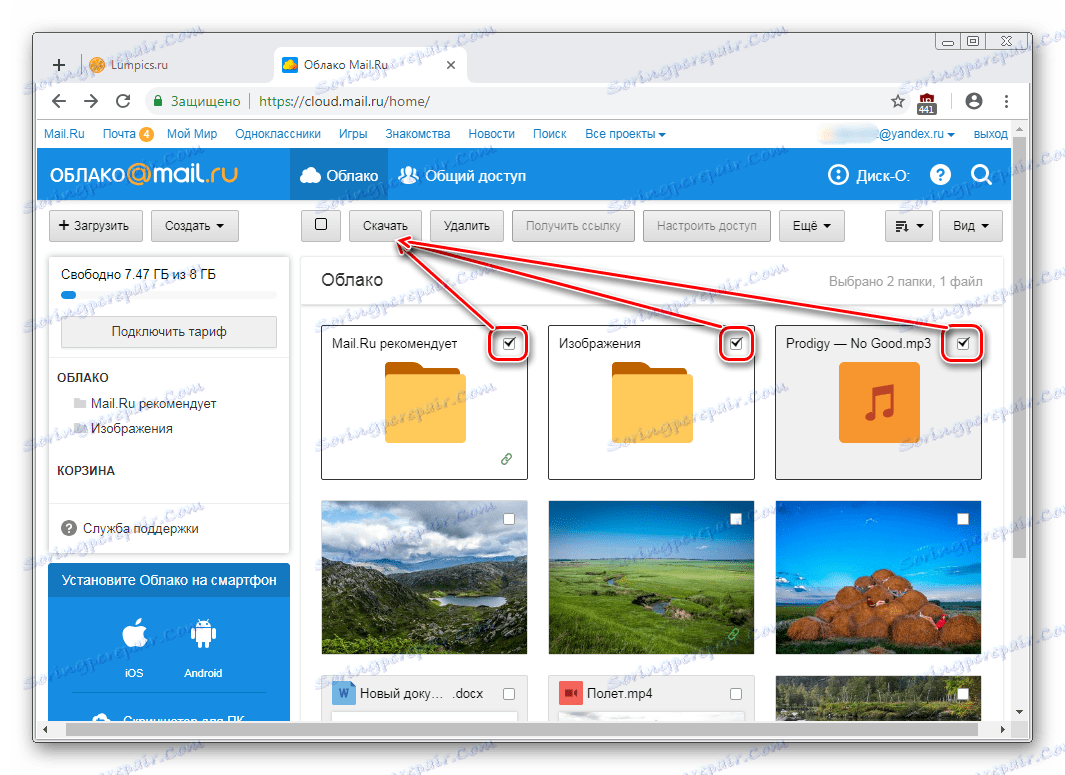
Креирање фасцикли
Да бисте лако претраживали и брзо пронашли неопходне преузимања са опште листе, можете их сортирати у фасцикле. Креирајте једну или више тематских фолдера комбиновањем било које датотеке према критеријумима који су вам потребни.
- Кликните на "Креирај" и изаберите "Фолдер" .
- Унесите своје име и кликните на "Додај" .
- Можете додати датотеке у фасциклу тако што ћете превући и отпустити. Ако их има пуно, изаберите неопходна поља за потврду, кликните на "Још" > "Премести" , изаберите директоријум и кликните "Мове" .
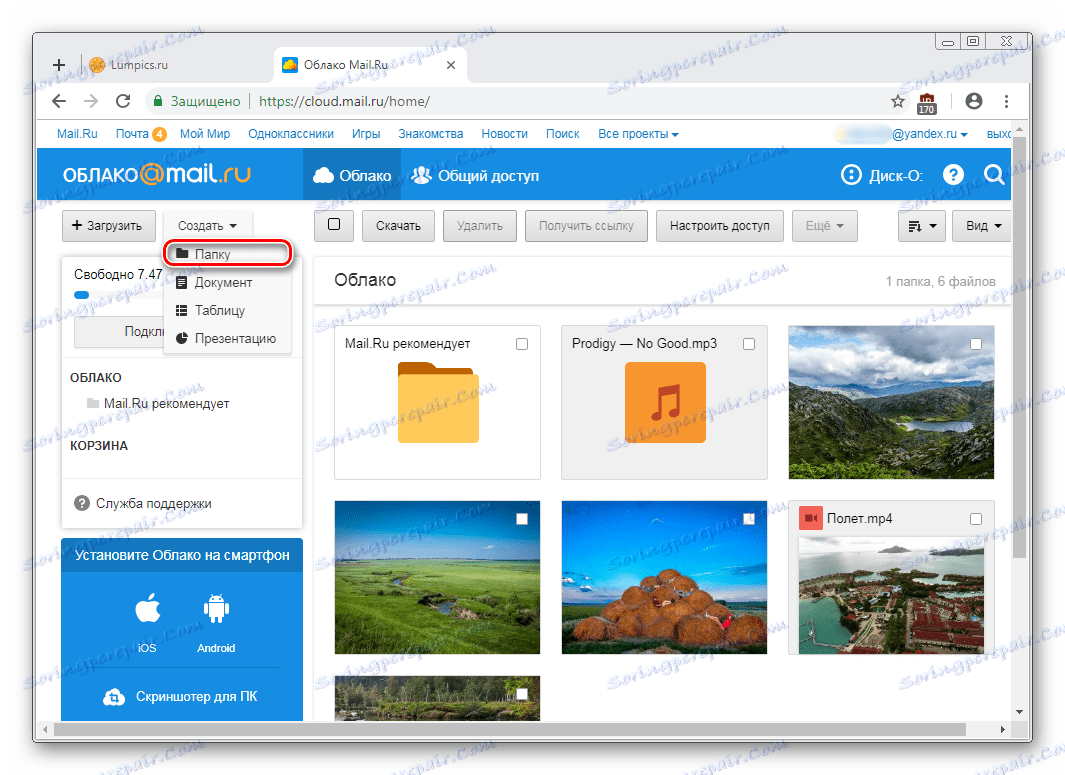
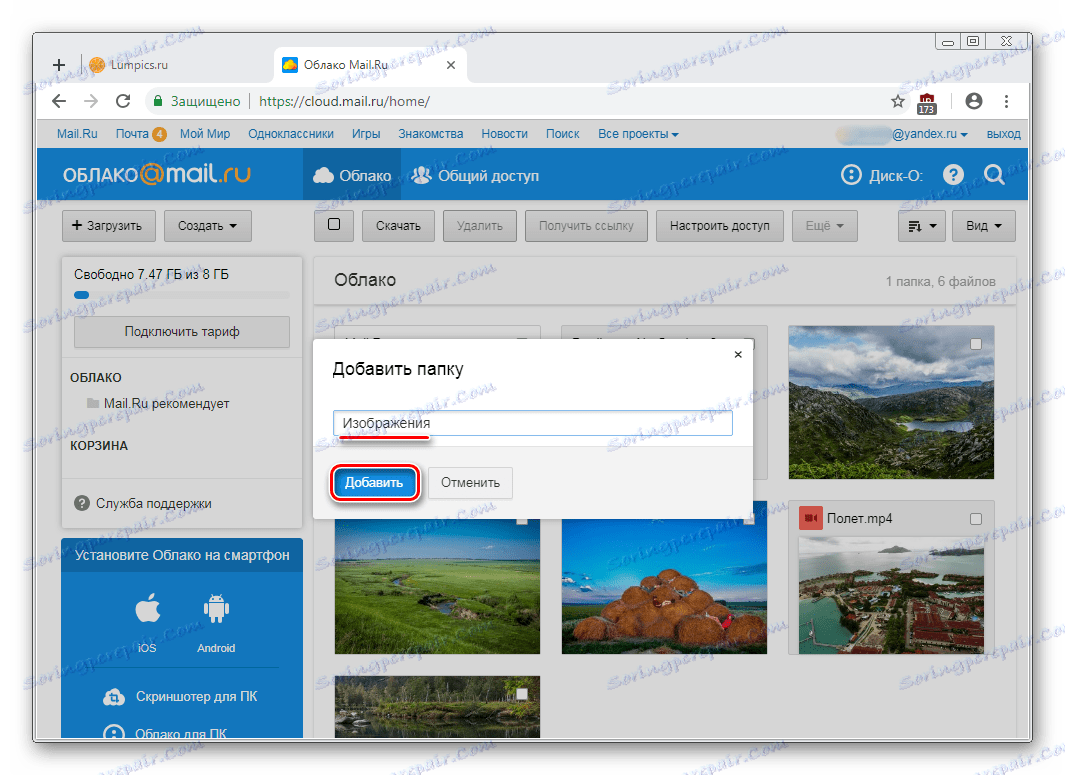
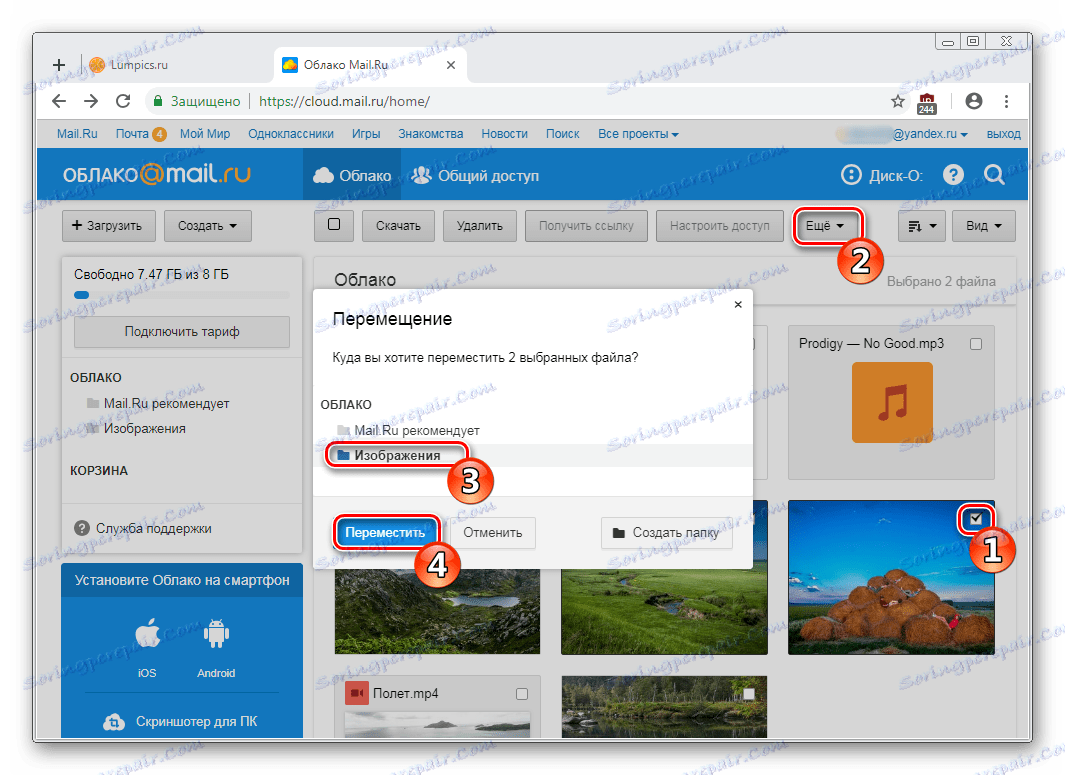
Креирање канцеларијског документа
Корисна и погодна карактеристика "облака" је креирање канцеларијских докумената. Корисник може да креира текстуални документ (ДОЦКС), таблицу (КСЛС) и презентацију (ППТ).
- Кликните на дугме "Креирај" и одаберите документ који вам је потребан.
- Поједностављени уредјај ће се отворити у новом картици прегледача. Све измене које направите се аутоматски и одмах чувају, тако да када је креација завршена, можете само затворити картицу - датотека ће већ бити у "Цлоуд" -у.
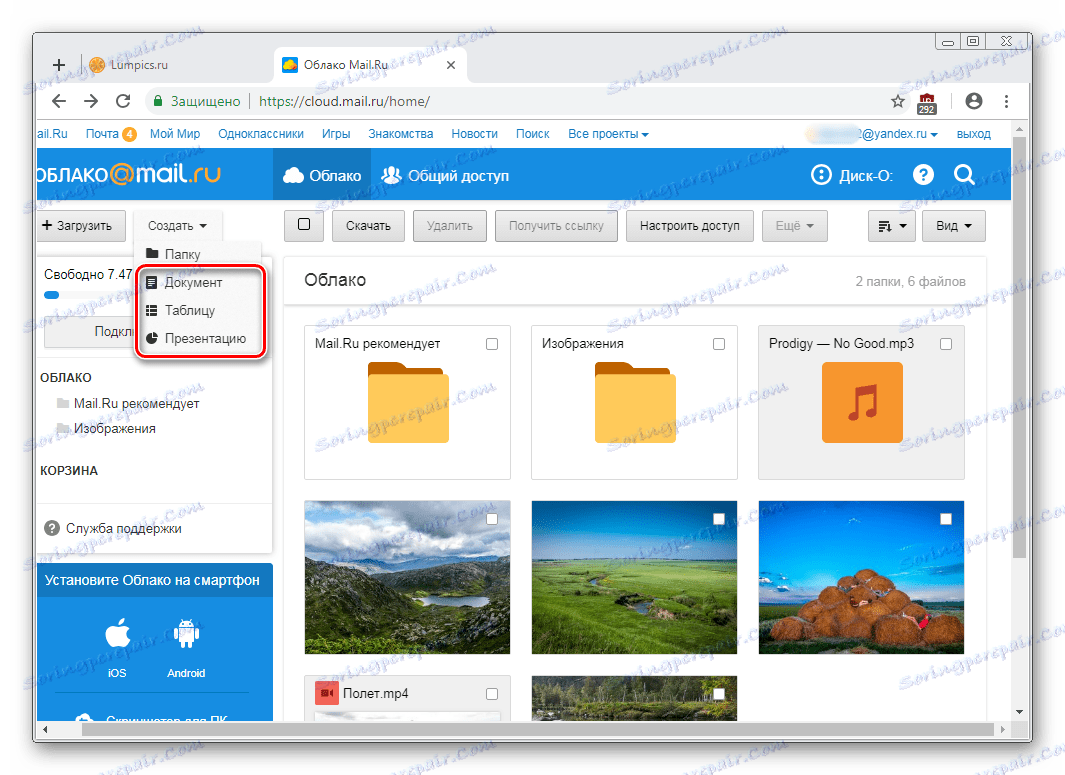
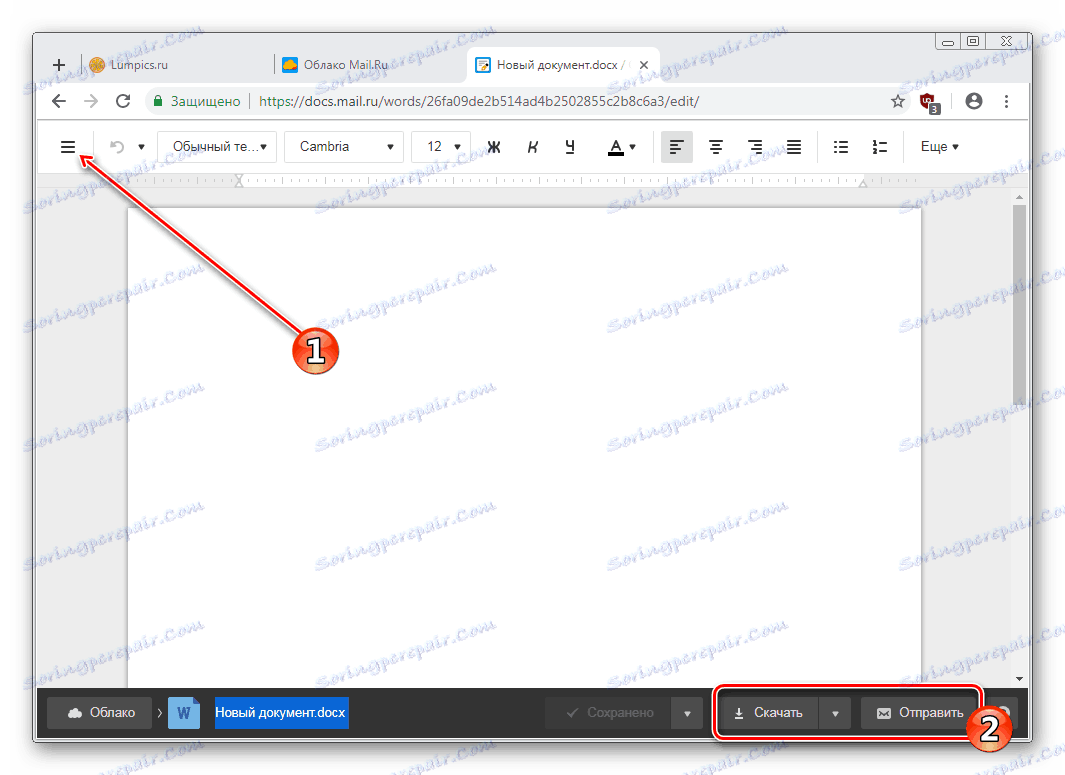
Не заборавите главне функције - дугме за услуге са напредним параметрима (1), преузимањем датотеке (кликом на стрелицу поред речи "Довнлоад" , можете да изаберете екстензију), а затим додате документ на слово (2).
Добијање везе до датотеке / фасцикле
Често често, људи деле датотеке ускладиштене у облаку. Да бисте то урадили, прво морате да добијете везу са оним што желите да поделите. Ово може бити посебан документ или фасцикла.
Ако вам је потребан линк за једну датотеку, једноставно поставите курсор на њега и кликните на икону дељења.
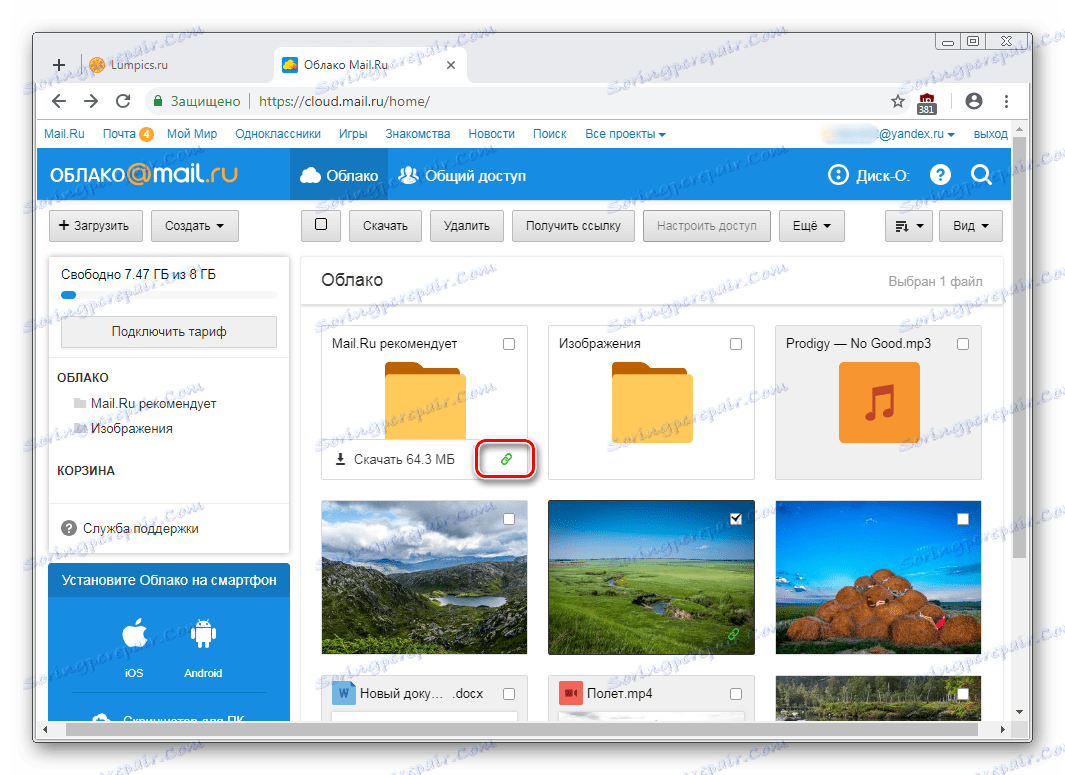
Отвориће се прозор са поставкама. Овде можете подесити параметре приступа и приватности (1), копирати линк (2) и брзо га послати поштом или у друштвеној мрежи (3). "Брисање везе" (4) значи да тренутна веза више неће бити доступна. У ствари, ако желите затворити приступ читавој датотеци.
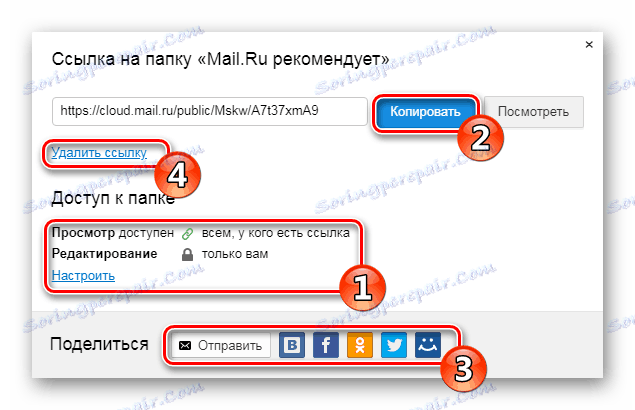
Креирање дељења
Тако да је неколико људи могло да користи документе једног облака одједном, на пример, ваши рођаци, чланови колега или колеге поставили су свој општи приступ. Можете га учинити доступним на два начина:
- Приступ референцом је брза и погодна опција, али не и најсигурнија. Не препоручује се да се користи за отварање приступа уређивању или чак гледању важних и личних датотека.
- Приступ путем е-поште - корисници кога позивате да прегледају и уређују ће примити одговарајућу поруку маилу и везу за саму фасциклу. За сваког учесника можете подесити лична права приступа - само гледање или уређивање садржаја.
Сам процес конфигурације изгледа овако:
- Изаберите фасциклу коју желите да конфигуришете, означите га и кликните на дугме "Конфигуриши приступ" .
![Конфигурирање приступа фасцикли у облику Маил.Ру]()
Да бисте радили са дељењем фасцикли, постоји и посебан карт у самом "Цлоуду".
- Ако желите да организујете приступ путем линка, прво кликните на "Преузми везу" , а затим без одлагања поставите приватност за прегледање и уређивање, а затим копирајте везу са дугметом "Копирај" .
- Да бисте приступили путем е-поште, унесите е-поруку особе, изаберите ниво приступа за преглед или измену и кликните на дугме "Додај" . Тако можете позвати неколико људи са различитим нивоима приватности.
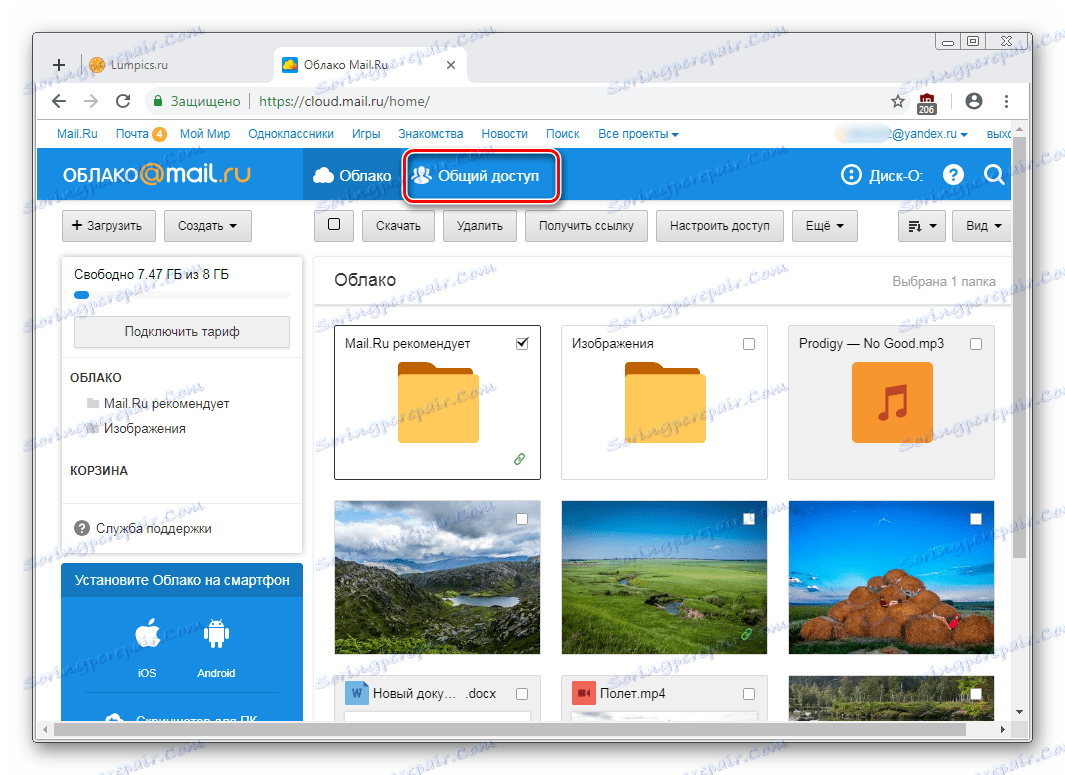
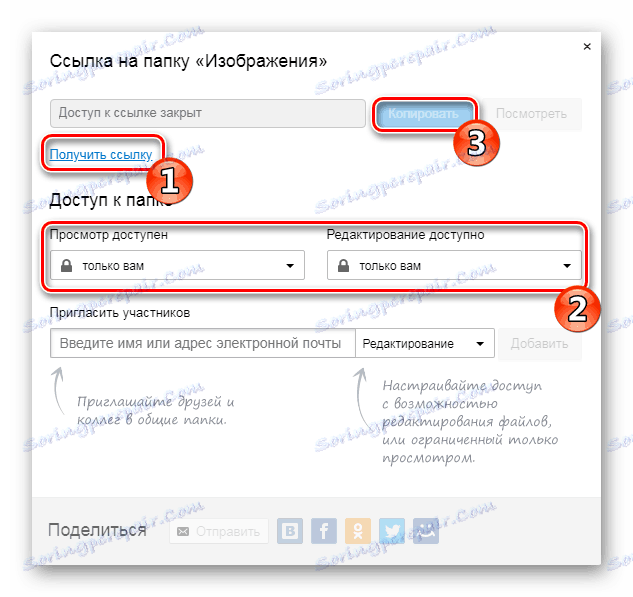
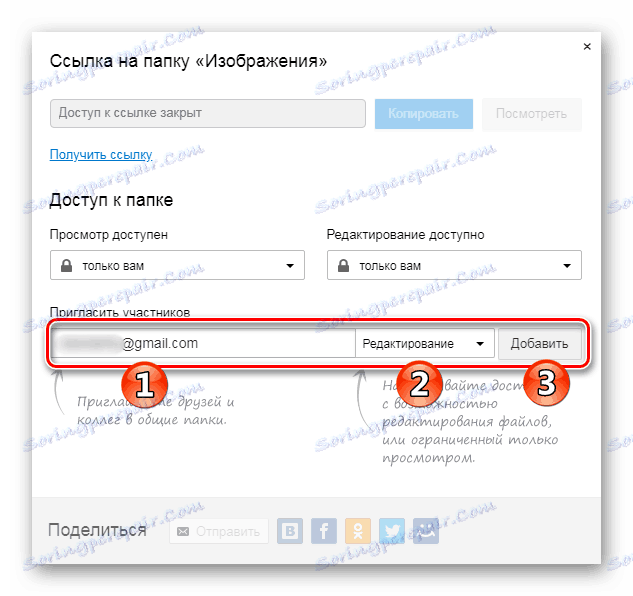
Програм на ПЦ-у Диск-О
Апликација је дизајнирана да приступи Маил.Ру Цлоуду помоћу стандардног системског истраживача. Да бисте радили с њим, не морате да отворите прегледач - преглед фајлова и рад са њима се врши помоћу програма који подржавају одређене екстензије.
У чланку о стварању облака, линк на који се налази на почетку текста, размотрили смо и метод овлаштења у овом програму. Када покренете диск-О и након пријављивања, облак ће се емулирати као чврсти диск. Међутим, он се приказује само у тренутку покретања софтвера - ако затворите апликацију, прикључени диск ће нестати.
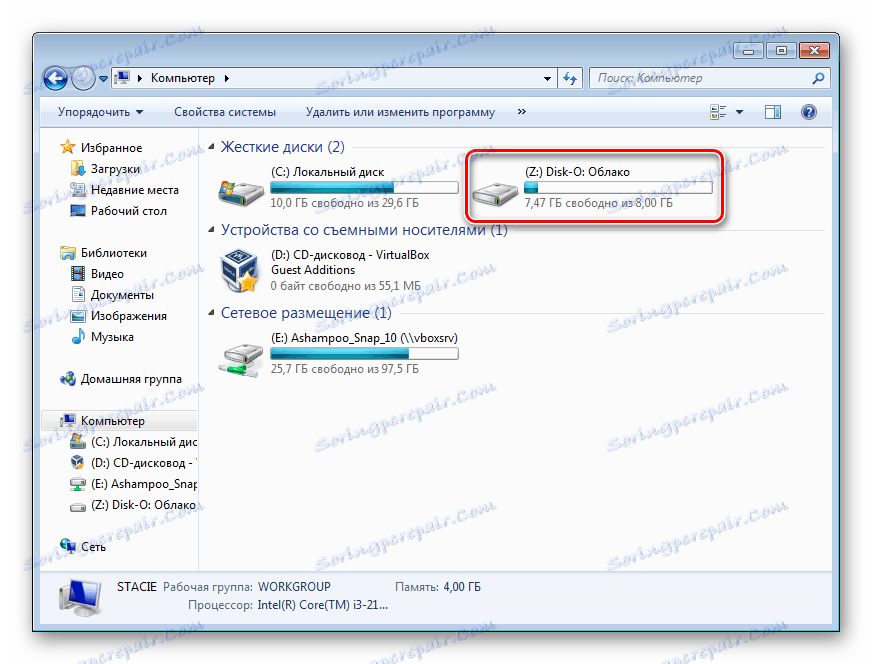
Истовремено кроз програм можете повезати вишеструко складиште облака.
Адд то аутолоад
Да бисте покренули програм са оперативним системом и спојили се као диск, додајте га на аутолоад. За ово:
- Кликните левим кликом на икону лежишта.
- Кликните на икону зупчаника и изаберите "Сеттингс".
- Означите поље поред апликације "Аутостарт" .
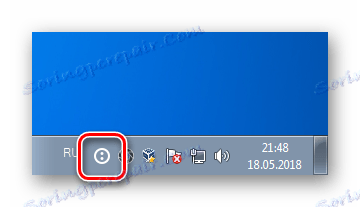
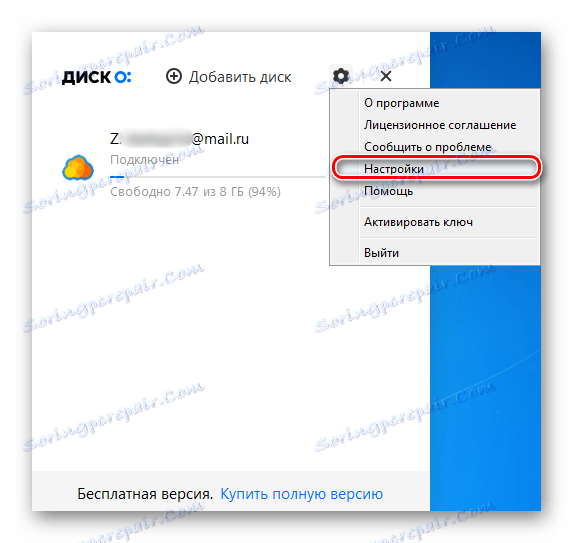
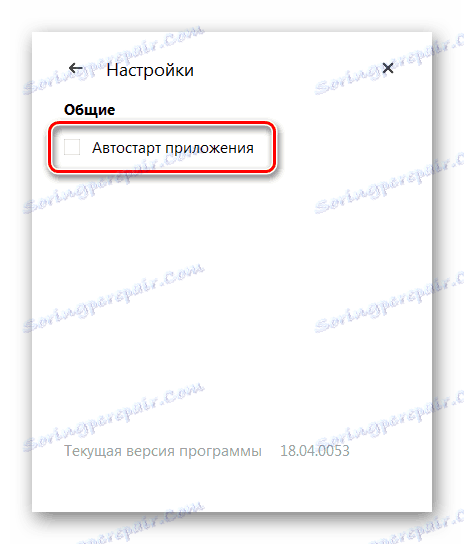
Диск ће увек бити међу осталима у фасцикли " Рачунар" када се рачунар покрене.
Кад изађете из програма, он ће нестати са листе.
Диск тунинг
Постоји неколико поставки диска, али они могу бити корисни некоме.
- Покрените програм, померите курсор на прикључени диск и кликните на икону у облику брзине.
- Овде можете да промените слово диска, његово име и омогућите функцију померања избрисаних датотека у своју корпу за брзо опоравак.
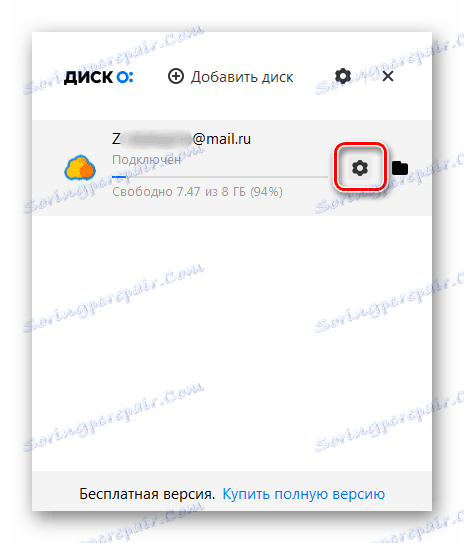
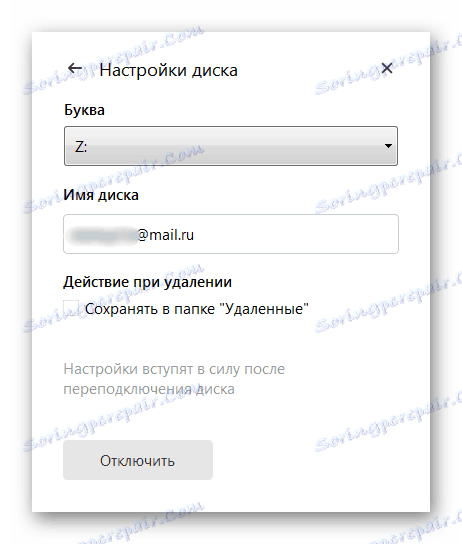
Након промене параметара, програм ће се рестартовати.
Прегледајте и уређујте датотеке
Све датотеке које су ускладиштене на диску су отворене за преглед и промену у програмима који одговарају њиховом продужетку.
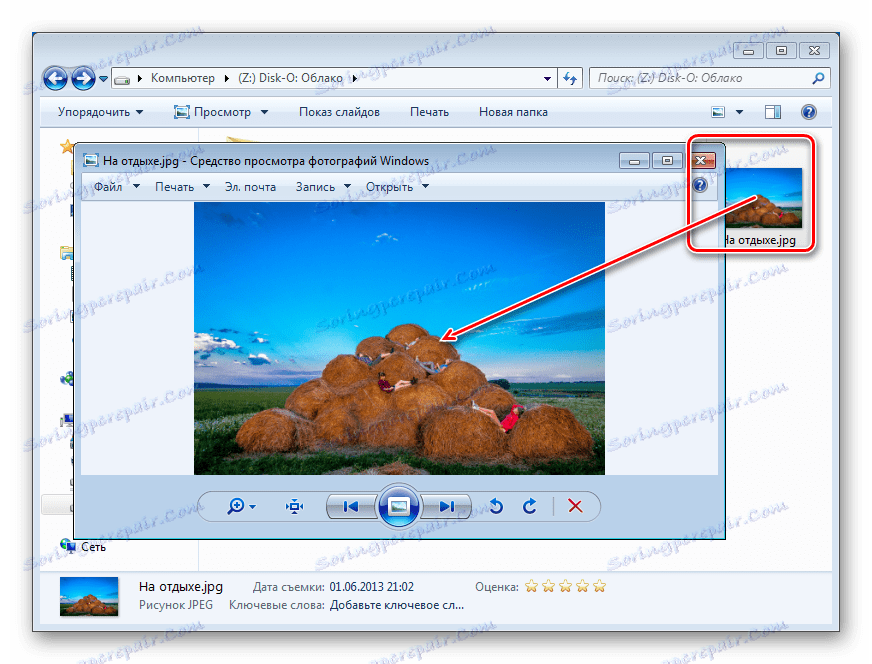
Према томе, уколико се нека датотека не може отворити, мораћете да инсталирате одговарајући софтвер. На нашем сајту наћи ћете чланке о одабиру апликација за одређене формати датотека .
Све измене које сте направили са датотекама тренутно се синхронизују и ажурирају у облаку. Немојте искључивати рачунар / програм док се не преузме на облак (када се синхронизује, икона апликације у лежишту се врти). Имајте на уму да датотеке са двотачком (:) у имену нису синхронизоване!
Уплоад фајлова
Можете да отпремате датотеке у Цлоуд тако што ћете их додати у фасциклу на вашем рачунару. Ово се може урадити на уобичајене начине:
- Повуците и спустите . Превуците датотеку / фасциклу из било ког места на рачунару. У овом случају, не креће се, али ће се појавити копирање.
- Копирајте и налепите . Копирајте датотеку тако што ћете десним тастером миша кликнути на њега и изаберите "Копирај" из контекстног менија, а затим кликните десним тастером миша унутар фасцикле "Обриши" и изаберите "Пасте" .
![Залепите копирану датотеку у програм Диск-О]()
Или искористите пречицу на тастатури Цтрл + Ц за копирање и Цтрл + В за лепљење.
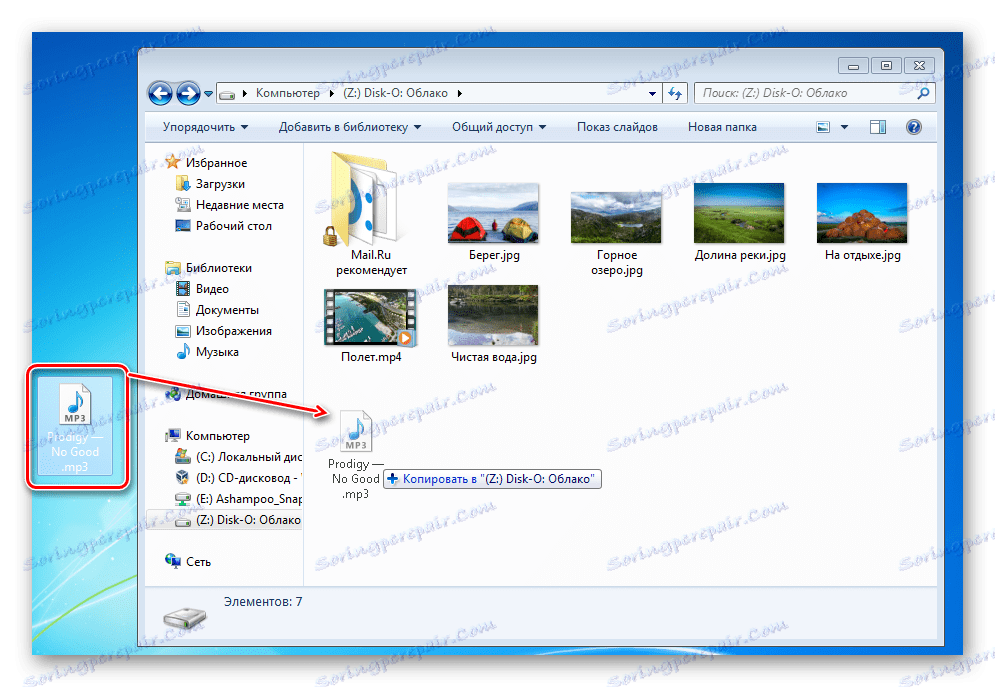
Препоручујемо да користите програм за преузимање великих датотека, пошто је овај процес много бржи него кроз прегледач.
Добијање везе до датотеке
Можете брзо дијелити датотеке и фасцикле на диску тако што ћете добити везе. Да бисте то урадили, кликните десним тастером миша на датотеку и из контекстног менија изаберите ставку "Диск-О: Копирајте јавну везу" .
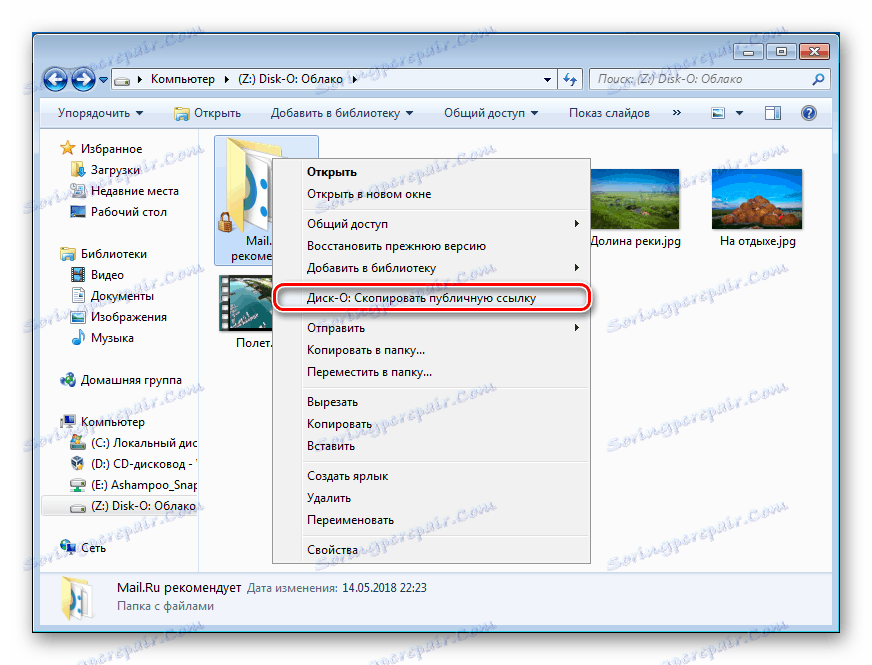
Информације о томе ће се појавити у облику поп-уп обавештења у лежишту.
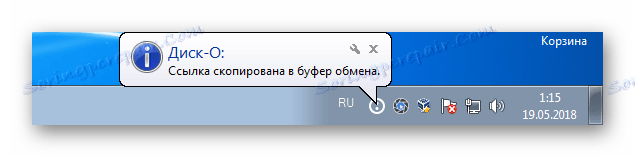
Овдје се завршавају главне функције веб верзије и рачунарског програма. Треба напоменути да Маил.Ру активно развија сопствено складиште облака, тако да у будућности треба очекивати нове функције и функције за обе платформе.